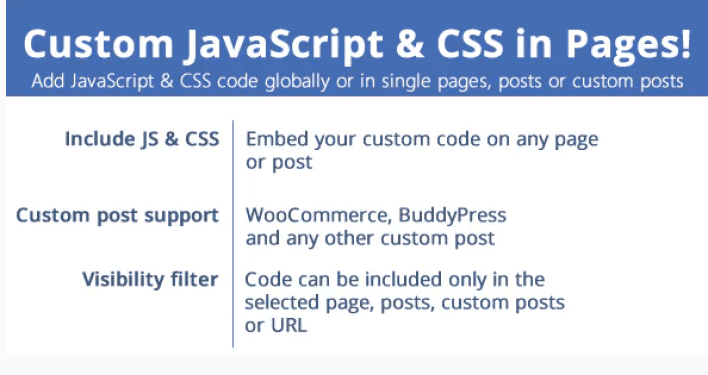Vill du automatiskt och gradvis distribuera innehåll i ditt WordPress-medlemsområde?
Om du har en WordPress-prenumerationswebbplats eller säljer premiuminnehåll kan du ställa in Droppinnehåll istället för att visa allt kursinnehåll omedelbart.
I den här artikeln kommer vi att visa dig hur du konfigurerar Droppinnehåll på din WordPress-webbplats.
Men först, om du aldrig har installerat WordPress, ta reda på det Hur man installerar en Wordpress-blogg 7 steg et Hur man hittar, installera och aktivera en Wordpress tema på din blogg
Då till varför vi är här.
Vad är droppinnehåll?
Med droppinnehåll kan du gradvis distribuera innehåll istället för att ge allt på en gång.
Det gör att prenumerationswebbplatser automatiskt kan visa innehåll med jämna mellanrum för sina användare. Istället för att ständigt skapa nytt innehåll kan webbplatsägare effektivt använda sitt befintliga innehåll.
Det är också användbart när du säljer onlinekurser. Istället för att publicera efter att din kurs är klar, kan du sprida din kurs över en fördefinierad träningsperiod, så att dina elever eller medlemmar inte blir överväldigade.
Varför lägga till Drip CINNEHÅLL i WordPress?
Normalt kan man bara skapa en webbplats prenumerera och erbjuda premiuminnehåll till dina betalande prenumeranter.
Men om du erbjuder månadsabonnemang vill du behålla dina befintliga kunder.
Genom att leverera innehåll i jämn takt kan du hålla användarna engagerade under lång tid. Du kan återanvända ditt befintliga innehåll och leverera det i tur och ordning.
Med detta flöde kan du också göra ditt innehåll mer effektivt. Till exempel om du erbjuder online kurs, Detta ger användare möjlighet att skicka in övningar eller frågesporter innan de går vidare till nästa lektion.
Fördelen det ger dig är att det låter dig skapa nytt innehåll, marknadsföra ditt företag och öka trafik och försäljning.
Vad behöver du för att erbjuda droppinnehåll i WordPress
Det första du behöver är en Wordpress plugin prenumerationsplan som gör det enkelt att schemalägga innehåll på din webbplats.
Det är där MemberPress kommer in i spelet.
Detta är det bästa pluginet Wordpress prenumeration på marknaden. Det låter dig skapa premiumabonnemang på din webbplats och enkelt konfigurera automatiskt droppinnehåll i WordPress.
Du kommer också att behöva innehåll som du vill leverera till din publik. Du kan också begränsa åtkomsten till alla typer av innehåll med dess kraftfull regler.
Låt oss gå.
Lägga till droppinnehåll i WordPress
Först av allt måste du installera och aktivera plugin MemberPress. För mer information, se vår steg-för-steg-guide om hur man installerar ett WordPress-plugin.
Efter dess aktivering måste du besöka sidan Inställningar av MemberPress » för att ange din licensnyckel. Du kan hitta den här informationen i ditt konto på MemberPress-webbplatsen.
Därefter måste du välja en betalningsmetod för att acceptera betalningar på din prenumerationswebbplats. Byt bara till fliken Betalningar av sidan Inställningar plugin, klicka sedan på ikonen '+' för att lägga till en betalningsmetod.
MemberPress stöder betalningar PayPal et Rand i deras plan Grundläggande. Det stöder också Authorize.net, men du behöver planen Plus för det.
Välj bara din önskade betalningsport från rullgardinsmenyn och ange önskad information. Du kan också lägga till flera betalningsmetoder genom att klicka på ikonen igen. + och lägga till en annan betalningsmetod.
Nu när du har gjort den grundläggande installationen. Det är dags att lägga till en prenumerationsplan.
Gå bara till sidan MemberPress »Medlemskap och klicka på knappen Lägg till en ny.
På nästa skärm måste du ange en titel för din prenumerationsplan och sedan ange priset. MemberPress låter dig välja mellan olika typer av priser inklusive livstid, utgång och återfall.
Du kan ge en beskrivning av planen i textredigeraren. Nedan kan du konfigurera olika inställningar för din prenumerationsplan under området Medlemskapsalternativ.
När du är klar med att konfigurera din prenumerationsplan, glöm inte att klicka på knappen Publicera för att spara ändringarna.
Upprepa processen för att skapa fler prenumerationsplaner om det behövs.
Automatisk planering för droppinnehållsregler
MemberPress kommer med en kraftfull uppsättning regler. Dessa låter dig begränsa åtkomsten till ditt innehåll baserat på en användares prenumeration.
Dessa regler ger dig också möjlighet att publicera i följd och schemalägga publiceringen av allt innehåll i din egen takt.
Gå bara till sidan MemberPress ”regler och klicka på knappen Lägg till en ny.
På nästa skärm måste du välja regelkriterier.
MemberPress erbjuder en mängd olika alternativ. Du kan välja inlägg som matchar vissa taggar, kategorier, sidor som ligger under samma överordnade sida, enskilda inlägg eller vilken URL som helst.
Till exempel har vi valt alla markerade objekt 'första veckan'. Det här är artiklarna som vi vill publicera till kursanvändare under sin första vecka.
Därefter måste du välja prenumerationsplan vars regler skulle gälla för medlemmar.
Nu när du har valt innehållet och prenumerationsplanen är det dags att konfigurera när innehållet ska kunna visas.
Bläddra lite ner och kolla " Aktivera dropp ". Detta avslöjar alternativen för droppinnehållsregeln.
Du kan välja efter hur många dagar innehållet ska bli tillgängligt för användaren. Efter det kan du matcha det med kriterier som när användaren köper ett specifikt prenumeration, registrerar sig för ett konto, köper en produkt och så vidare.
Alternativt kan du också aktivera giltighetsreglerna för droppinnehåll. Detta gör att du kan göra innehållet tillgängligt under en begränsad tid varefter innehållet löper ut och användare inte längre kan komma åt det.
Nedan kan du anpassa hur man hanterar obehörig åtkomst. Du kan välja att visa användare ett anpassat utdrag, meddelande och inloggningsformulär.
När du är klar, glöm inte att spara för att tillämpa dessa inställningar.
Du kan lägga till nya regler genom att besöka sidan MemberPress ” regler och upprepa processen.
Till exempel kan du ställa in en regel för det innehåll som du vill visa kursanvändare från och med deras andra veckans medlemskap.
Hur Dropp Innehållet visas för användare av din webbplats
MemberPress visar standardautoriserat åtkomstmeddelande för alla användare om du inte anger ett anpassat meddelande för varje regel.
Det är därför vi rekommenderar att du konfigurerar ditt eget personliga meddelande för obehörig åtkomst till innehåll publicerat av Drip Content.
På vår webbplats visar det ett artikelavsnitt, personligt meddelande och inloggningsformulär.
Notera: Du kan selektivt dölja att detta innehåll inte är helt synligt med hjälp av MemberPress-filter, så att användare inte kan se det innehållet förrän det är tillgängligt.
Tips om hantering av droppinnehåll i WordPress
Drip Content är ett kraftfullt verktyg för att växa din prenumerationswebbplats och online-community. Det kan dock lätt bli rörigt och kan skapa en dålig användarupplevelse.
Här är några tips som hjälper dig att använda droppinnehåll mer effektivt på din webbplats.
1. Planera en innehållsstrategi
Planera vilket innehåll du kommer att lägga långt framåt. Även om du inte vill distribuera allt detta innehåll ska det räcka för att hålla dina kunder nöjda.
Du kan förbereda ditt innehåll och konfigurera det innan du startar din kampanj. Se dock till att din webbplats finns underhållsläge så att ditt premiuminnehåll inte är det cachas av sökmotorer.
2. Skapa en e-postlista
Integrera din droppinnehållsstrategi med din e-postmarknadsföring. Detta gör att du kan skapa en e-postkampanj som automatiskt skickar e-postmeddelanden för användare när nytt innehåll blir tillgängligt.
Vi rekommenderar att du använder Konstant kontact. Detta är en av de bästa e-postmarknadsföringstjänsterna för små företag och kommer med enkla automatiseringsverktyg som hjälper dig att skapa automatiska kampanjer för nya prenumeranter.
För mer kraftfulla marknadsföringsautomationsverktyg, du kan titta på Drip eller ConvertKit (även om de är dyrare än Constant Contact).
3. Främja produkter med ommålning
Många prenumerationswebbplatser är beroende av medlemmar för att uppgradera, köpa andra produkter eller förnya sina prenumerationer.
Det är här du kommer att behöva av OptinMonster. Detta är det bästa konverteringsoptimeringsverktyget och hjälper dig att konvertera befintliga användare genom att rikta om.
Du kan visa användare riktade meddelanden med lightbox-popup-fönster, nedräkningar, bilder och mer.
4. Lär dig av användarens beteende
När dina prenumerationer växer måste du veta vad som uppmuntrar användare att registrera sig för din plan och vad som försvinner dem.
Du kan enkelt följa detta med MonsterInsights. Detta är den bästa plugin Wordpress Google Analytics som hjälper dig att se var dina användare kommer ifrån och hur de använder din webbplats.
Med denna information kan du fatta välgrundade beslut och anpassa din marknadsföringsstrategi för att växa ditt företag.
Upptäck också några premium WordPress-plugins
Du kan använda andra Wordpress plugins för att ge ett modernt utseende och för att optimera hanteringen av din blogg eller hemsida.
Vi erbjuder dig här några premium WordPress-plugins som hjälper dig att göra det.
1. Cube Portfolio
Cube Portfolio är en Wordpress plugin rutnätsmall som erbjuder en kraftfull portfölj, vacker animerad filtrering, anpassade bildtexter, etc. Den är perfekt för portföljprojekt, bildgallerier, teammedlemmar, blogginlägg eller annat innehåll organiserat i ett rutnät.
Tack vare realtidsmallen för redigeringsverktyg i realtid kan du styra alla aspekter av plugin: Couleurs, typsnitt, mått, avstånd, gränser, etc ...
Läs också: 6 WordPress-plugins för att lägga till automatisk komplettering till dina formulär
Han är jättebra lätt att använda för nybörjare och mycket anpassningsbar för avancerade användare.
Ladda ner | demo | webbhotell
2. Facebooks senaste kommentarwidget
Med den här widgeten kan du visa en lista över de senaste Facebook-kommentarerna från din WordPress-blogg på första sidan, eller var som helst det finns en widget som används av webbplatsen.
Som funktioner har du bland annat: visning av alla de senaste kommentarerna på din webbplats eller WordPress-blogg,Automatiskt eller manuellt godkännande av kommentarer som ska visas på widgeten,skicka ett e-postmeddelande när en person kommenterar via insticksprogrammet för Facebook, bra SEO, kompatibilitet med något WordPress-tema, oalternativ för att anpassa widgeten och mycket mer.
Ladda ner | demo | webbhotell
3. Anpassad JavaScript och CSS på sidor!
Tack vare det här Wordpress plugin, du kan lägga till CSS-stilar och anpassad JavaScript på specifika sidor. Det låter dig också definiera regler för flera sidor. På det här sättet kan du ha fördefinierade eller unika stilar för specifika avsnitt.
Som alla andra funktioner som erbjuds av detta WordPress-plugin kan du enkelt inkludera olika skript på olika sidor på din webbplats.
Ladda ner | demo | webbhotell
Rekommenderade resurser
Ta reda på om andra rekommenderade resurser som hjälper dig att bygga och hantera din webbplats.
- 6 WordPress-plugins för att lägga till automatisk komplettering till dina formulär
- Hur man sparar en WordPress-webbplats: Med eller utan plugins
- 10 WordPress-plugins för att lägga till en miniräknare på din webbplats
- 7 WordPress-plugins för uppmaningsknappar på WordPress
Slutsats
Här! Det är det för denna handledning. Vi hoppas att den här artikeln har hjälpt dig att lära dig hur du automatiskt lägger till droppinnehåll i WordPress. Du kan också se vår Ultimate WordPress säkerhetsguide för att hålla din prenumerationswebbplats säker och vår jämförelse av de bästa WordPress-sidbyggarna för att anpassa utformningen av din webbplats.
Du kan dock också konsultera våra resurser, om du behöver fler element för att genomföra dina projekt för att skapa webbplatser, genom att konsultera vår guide om WordPress blog skapelse.
Om du har förslag eller kommentarer, lämna dem i vårt avsnitt commentaires. Tveka inte att dela med dina vänner på dina favorit sociala nätverk.
.